Eleanor Reed
2025-11-26 14:25:13 • 삭제된 데이터 복구 • 검증된 솔루션
요즘에는 컴퓨터, 하드 드라이브, 휴대폰, SD 카드 등의 데이터 손실 상황에 직면하는 것이 일반적입니다. 일반적으로 사람들은 사진, 비디오, 문서 등과 같은 중요한 데이터를 컴퓨터에 보관합니다. 또한 컴퓨터에서 파일이나 폴더를 삭제할 때마다 "Shift + Delete"를 사용합니다.
또한 일부는 저장 공간을 확보하기 위해 PC 휴지통을 비우는 습관이 있습니다. 어떤 사람들은 펜 드라이브, SD 카드 등과 같은 PC 외부 저장 장치에서 실수로 중요한 폴더와 파일을 삭제합니다. 유감스럽게도 영구적으로 삭제된 컴퓨터의 폴더나 파일은 휴지통에서 복구할 수 없습니다. 이런 식으로 사용자는 삭제된 파일을 다시 가져올 방법을 찾지 못합니다 . 그러나 당신에게도 그런 일이 일어난다고 해서 당황할 필요는 없습니다. 이 게시물에서는 PC에서 사진을 다시 가져오는 방법에 대한 다양한 효과적인 방법을 제시했습니다.
파트1. 가장 쉬운 방법: Recoverit으로 사진을 복구하는 방법
컴퓨터에서 영구적으로 삭제된 사진을 쉽고 강력하게 가져오려면 사진 복구 소프트웨어를 사용할 수 있습니다. 다행히 이제 많은 데이터 복구 도구를 사용하여 컴퓨터에서 영구적으로 삭제된 사진을 쉽게 복구 할 수 있습니다. 그러나 사진을 위한 가장 안정적이고 효율적인 데이터 복구 소프트웨어와 관련하여 리커버릿 삭제된 사진 복구는 수많은 제품 중에서 눈에 띕니다.
1. 영구적으로 삭제된 사진을 다시 가져오는 방법에 대한 비디오 자습서
이제 Recoverit 사진 복구 소프트웨어에 익숙해졌으므로 아래 비디오를 보고 손실된 사진을 복구하는 방법을 배울 수 있습니다.
2. 무료 다운로드 Recoverit 사진 복구
Recoverit 사진 복구는 잃어버린 사진을 되찾는 가장 좋은 방법입니다. PC에서 삭제된 사진을 복구하는 데 도움이 되는 안전하고 강력한 파일 복구 소프트웨어입니다. 다른 데이터 복구 도구와 비교할 때 복구 속도가 가장 높습니다. 또한 컴퓨터에서 손실 및 삭제된 데이터를 검색하는 더 빠른 방법입니다.
이 도구는 올인원 데이터 복구 도구로 만드는 놀라운 기능을 제공합니다. 주요 특징과 기능은 다음과 같습니다.
1메모리 카드, 노트북, 디지털 카메라, MacBook에서 삭제되거나 손실된 사진을 96%의 복구율로 복구할 수 있습니다.
2사진을 어떻게 잃어버렸는지에 관계없이 이 소프트웨어는 우발적인 삭제, 바이러스 공격, 시스템 충돌 등과 같은 다양한 데이터 손실 시나리오에서 작동합니다.
3사진 외에도 이 도구는 품질 저하 없이 비디오, 문서 등과 같은 다른 많은 파일 형식을 복구할 수 있습니다.
4Windows 및 Mac 운영 체제와 모두 호환됩니다. Windows 10, 8, 7, XP 및 Vista를 지원합니다.
3. 영구적으로 삭제된 사진을 복구하는 방법
사용하기가 매우 쉽기 때문에 사전 기술 경험 없이도 영구적으로 삭제된 사진을 복구 할 수 있습니다. 이제 리커버릿 사진 복구프로그램을 다운로드 하고 텍스트 기반 가이드를 따라 잃어버린 사진을 얻으세요,
- 위치 지정
프로세스를 시작하려면 Recoverit 사진 복구를 실행하십시오 . 그런 다음 사진을 삭제한 하드 디스크 드라이브를 선택해야 합니다. 그런 다음 "시작" 버튼을 클릭하여 스캔 프로세스를 시작하십시오.
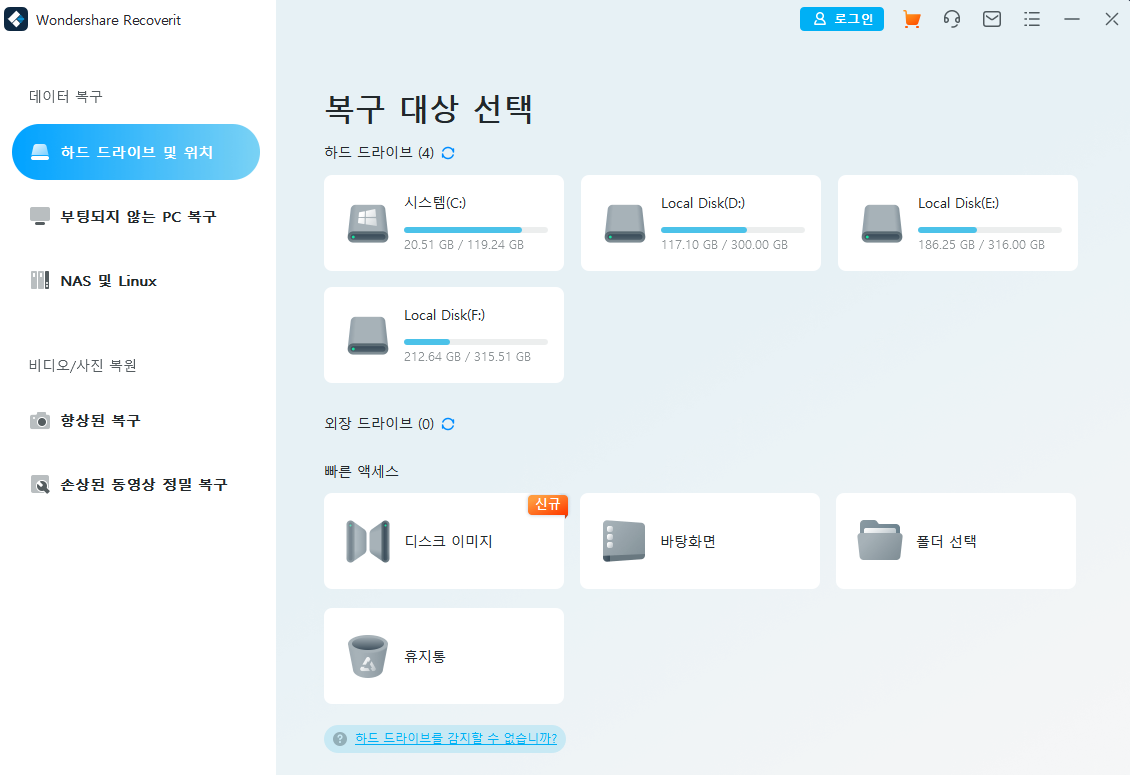
- PC 하드 디스크 스캔
이제 소프트웨어는 삭제된 사진을 찾기 위해 선택한 하드 디스크의 철저한 스캔을 시작합니다. 스캔 프로세스 중에 사진을 미리 볼 수 있습니다.
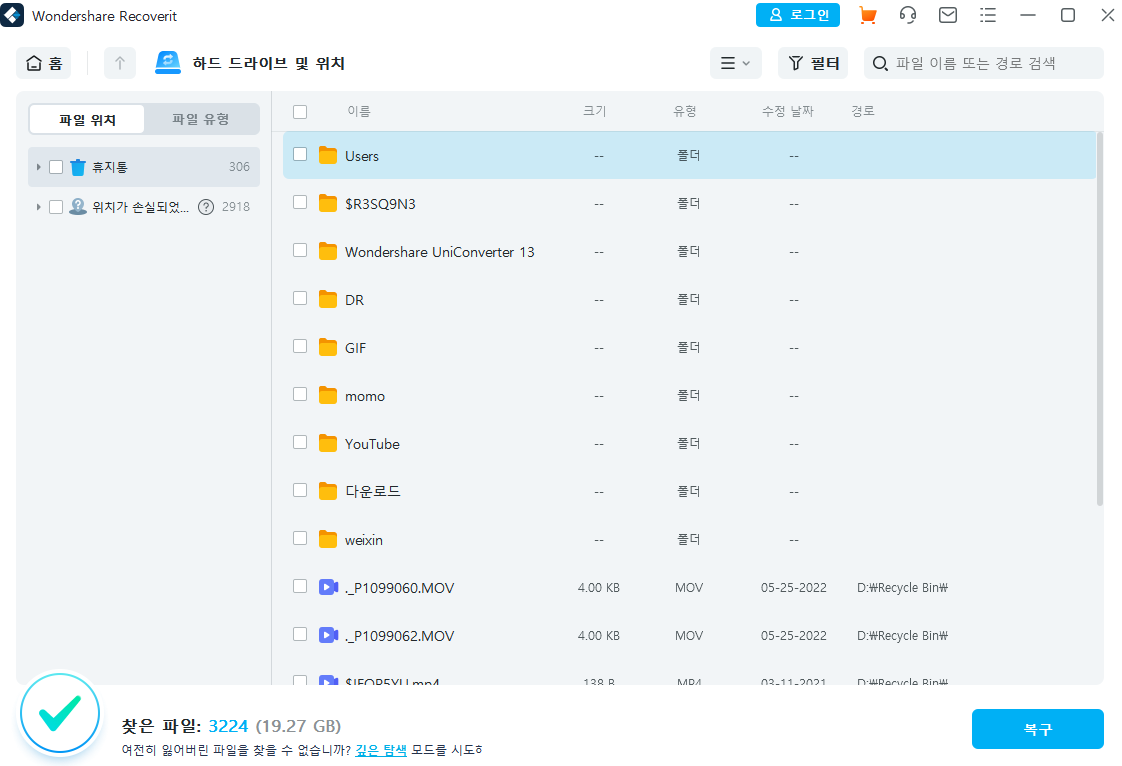
- 영구적으로 삭제된 사진 복구
이제 복구 가능한 모든 사진을 미리 보고 복구하려는 사진을 선택할 수 있습니다. 마지막으로 " 복구 " 버튼을 클릭하여 사진을 다시 가져옵니다.
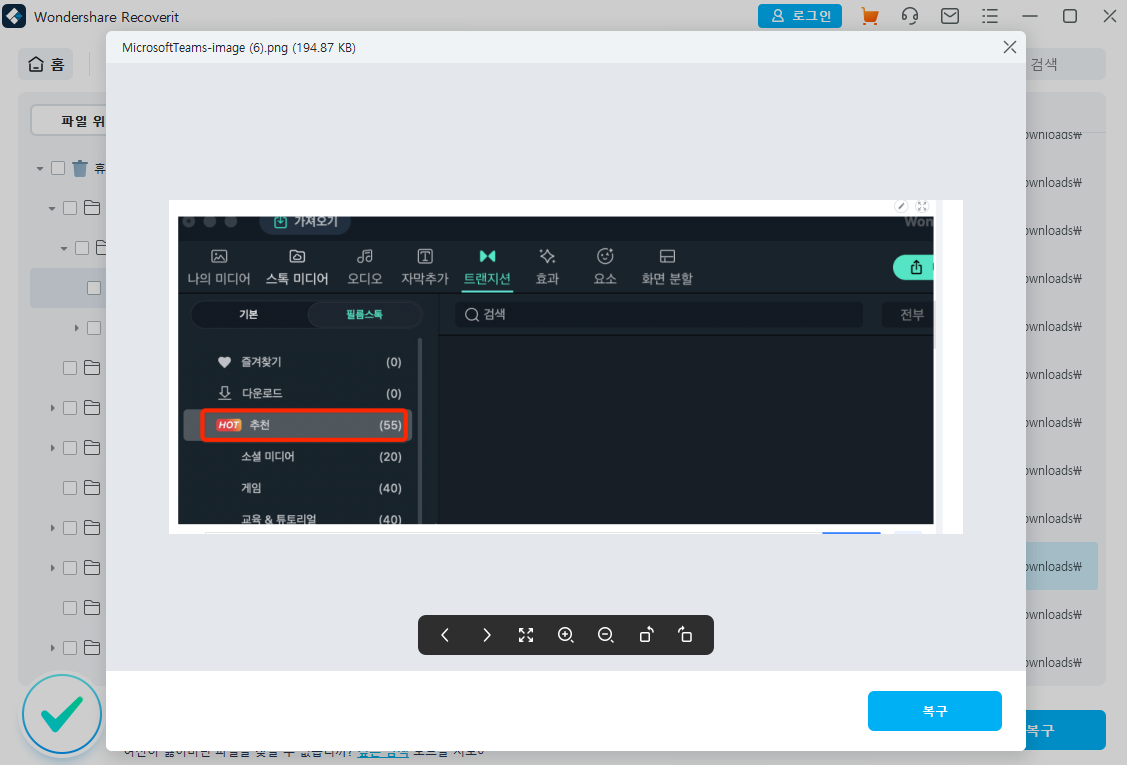
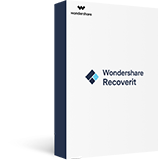
4. 영구 삭제된 사진 복구 팁
영구적으로 삭제된 사진 복구에 대한 팁을 찾고 계십니까? 다음은 동일한 데이터 손실 상황이 발생하지 않도록 하기 위해 따를 수 있는 몇 가지 효과적인 팁입니다.
1) 사진 백업
- 또한 특히 외부 저장 장치의 경우 데이터 손실 상황을 예측할 수 없다는 것도 알고 있습니다. 그렇기 때문에 데이터 손실 시나리오에 직면할 때마다 쉽게 삭제되거나 손실된 데이터를 다시 가져올 수 있도록 외부 저장 장치에 사진을 백업하는 것이 좋습니다.
- SD 카드, 외장 하드 드라이브 또는 전화를 컴퓨터에 간단히 연결할 수 있습니다. 그리고 연결된 장치 데이터를 컴퓨터에 백업으로 저장하십시오.
- 복구 또는 백업 중에는 사진을 복구하거나 백업하는 사진 저장 위치에서 파일을 추가하거나 삭제하지 마십시오. 복구 또는 백업이 완료되면 사진 저장 위치를 사용할 수 있습니다.
2) 안전한 위치에 사진 저장
- 사진을 복구할 때 복구된 사진을 다른 안전한 위치에 저장하는 것이 좋습니다. 사진을 분실하거나 삭제한 컴퓨터의 동일한 위치에 저장하지 마십시오. 그렇지 않으면 복구된 사진이 다시 삭제될 수 있습니다.
- Recoverit 복구 소프트웨어를 다운로드할 때 시스템의 안전한 위치에 다운로드하는 것이 좋습니다. 데이터 손실 상황에 직면할 가능성이 많은 위치를 선택하십시오.
- 그러나 사진을 삭제하거나 잃어버린 경우 Recoverit 사진 복구 소프트웨어를 사용하여 사진을 다시 가져올 수 있습니다. 다행히 이 소프트웨어는 다양한 사진 형식의 복구를 지원합니다.
파트2 컴퓨터에서 잃어버린 사진을 얻는 불확실한 방법
타사 소프트웨어를 사용하고 싶지 않지만 내 사진을 다시 가져오는 방법은 무엇입니까? 그런 다음 사용할 수 있는 다른 두 가지 방법이 있습니다.
1. 파일 히스토리에서 삭제된 사진을 가져오는 방법
사진을 백업하는 좋은 습관이 있다면 백업에서 삭제된 사진을 빠르게 다시 가져올 수 있습니다. 백업은 클라우드 스토리지 백업, 외장 하드 드라이브 백업 및 파일 히스토리가 될 수 있습니다.
파일 히스토리가 무엇인지 궁금할 수 있습니다. 파일 히스토리는 Windows 8 및 Windows 10 버전에 있는 훌륭한 도구입니다. 사진, 비디오, 문서 등을 포함한 컴퓨터 데이터를 자동으로 백업하므로 백업 및 복원이 쉽습니다.
1 단계먼저 사진이 삭제된 폴더로 이동합니다. 그리고 PC 검색 상자에 " 파일 히스토리 "를 입력한 다음 " 파일 히스토리로 파일 복원 "을 선택합니다.
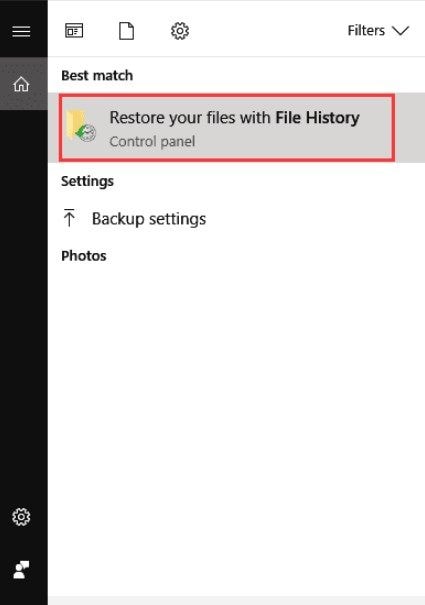
2 단계그런 다음 복구하려는 파일이나 사진을 검색한 다음 모든 폴더 백업 버전을 볼 수도 있습니다. 원하는 사진을 찾으면 사진을 선택하고 "녹색" 복원 버튼을 누릅니다.
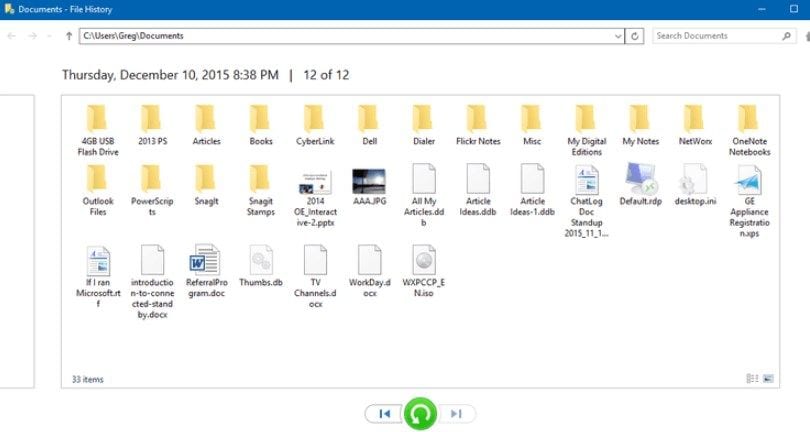
3단계대화 상자가 나타나면 " 대상에서 파일 바꾸기 "를 선택하여 삭제된 파일을 복구하십시오.
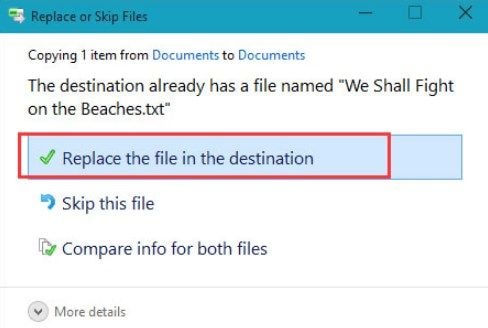
파일 히스토리 기능은 Windows 8 및 Windows 10 버전에만 포함되어 있으므로 PC에 Windows 8 미만을 설치한 경우 Recoverit Photo Recovery를 사용할 수 있습니다 . 이 소프트웨어는 번거로움 없이 모든 Windows 버전에서 작동합니다.
2. 이전 버전에서 삭제된 사진을 어떻게 복구합니까?
삭제된 사진을 다시 가져오는 또 다른 방법은 이전 버전에서 가져오는 것입니다. PC의 이전 버전은 Windows PC 백업이 생성하는 폴더 또는 파일의 복사본입니다. 또한 Windows PC가 자동으로 백업하는 폴더 및 파일의 복사본입니다.
따라서 이전 버전을 사용하여 컴퓨터에서 삭제된 사진을 복구 할 수 있습니다 . 이제 이전 버전을 사용하여 사진을 다시 가져오는 방법에 대한 단계를 알아보세요.
- 시작하려면 사진을 잃어버렸거나 삭제한 폴더를 마우스 오른쪽 버튼으로 클릭합니다. 그런 다음 "이전 버전 복원"을 선택합니다.
- 다음으로 " 폴더 복구 " 옵션이 표시됩니다 . 그러나 보이지 않으면 제어판으로 이동하십시오. 그런 다음 "시스템 보호"를 활성화하십시오.
- 그런 다음 "시스템 및 보안" > "시스템" > "시스템 보호"를 누릅니다. 다음으로 특정 드라이브를 선택한 다음 " 구성 "을 누릅니다.
- 이제 "시스템 설정 및 파일의 이전 버전 복원"을 누른 다음 "확인"을 누릅니다. 이제 " 파일 복구 " 옵션을 볼 수 있습니다 .
이전 버전에서 영구적으로 삭제된 사진을 쉽고 편리하게 복구할 수 있습니다 . 그러나 나쁜 소식은 사용자가 이전 버전을 사용하여 파일을 복구하려고 할 때 아무 것도 찾지 못한다는 것입니다. 그러나 이 방법이 효과가 있을 수 있으므로 시도해 볼 수 있습니다.
보시다시피 이전 버전 또는 파일 히스토리를 사용하여 삭제된 사진을 복구하는 것은 간단합니다. 그러나 찾고 있는 삭제된 사진을 찾을 수 있는지 여부는 확실하지 않습니다. 내장 기능으로 대상 삭제 사진을 찾을 수 없는 경우 Recoverit 사진 복구를 사용할 수 있습니다 .
파트3. 영구 삭제된 사진에 대한 추가 정보
"영구적으로 삭제된 사진을 복구하는 방법"을 검색하기 전에 항상 영구 삭제된 사진의 원인을 아는 것이 좋습니다. 여기에서 삭제된 사진의 모든 일반적인 이유를 나열했습니다. 앞으로 이러한 상황이 발생하지 않도록 주의해야 합니다.
1. 사진 영구 삭제의 일반적인 원인
영구적으로 삭제된 사진에는 여러 가지 이유가 있을 수 있습니다. 그러나 사진을 영원히 잃어버린 일반적인 원인은 다음과 같습니다.
사진 삭제 및 휴지통 비우기
첫 번째이자 가장 일반적인 원인은 휴지통을 비우는 것입니다. 많은 사용자가 처음에는 사진을 삭제하고 PC 휴지통을 비워 정크 파일을 정리하거나 저장 공간을 절약합니다. 그러나 이러한 방식으로 그들은 컴퓨터에서 사진을 영구적으로 삭제하고 있습니다.
때로는 일부 사진이 중요하지 않다고 생각하고 삭제합니다. 그러나 언제 다시 가져오고 싶은지 모를 수도 있습니다. 그렇기 때문에 PC 휴지통을 절대 비우면 안 됩니다. 실수로 사진을 삭제했을 때 삭제된 사진을 쉽게 얻을 수 있는 방법 중 하나는 휴지통입니다.
휴지통에서 삭제된 파일을 복구하는 방법에 대한 솔루션을 얻으십시오 .
Shift + Delete 명령 사용
"Shift + Delete" 명령을 사용하여 파일이나 폴더를 삭제하면 영구 삭제를 원합니다. Shift + 삭제 명령을 사용하여 삭제된 사진은 휴지통 폴더로 이동되지 않습니다. 따라서 이 명령을 사용하면 삭제된 사진을 다시 가져올 간단한 방법이 없습니다.
그렇기 때문에 Shift + Delete 명령을 사용하면 영구적인 손실이 발생하므로 사용하지 않는 것이 좋습니다.
바이러스 공격을 당하다
영구적으로 삭제된 사진의 또 다른 일반적인 원인은 바이러스 공격입니다. 이제 컴퓨터가 어떻게 바이러스 공격을 받을 수 있는지 궁금하십니까? 악성 사이트에서 다운로드하거나 온라인 광고를 임의로 클릭하는 등 여러 가지 방법이 있을 수 있습니다.
바이러스 공격으로부터 손실된 파일을 복구하는 솔루션을 얻으십시오 .
운 좋게도 사진을 분실하거나 삭제하는 방법에 관계없이 Recoverit 사진 복구 소프트웨어는 항상 높은 성공률로 삭제된 사진을 복구하는 데 도움을 줄 수 있습니다.
2. 내 사진이 영구적으로 삭제되었는지 어떻게 알 수 있습니까?
내 사진이 모두 삭제되었나요? 사진이 컴퓨터에서 영구적으로 삭제되었는지 여부를 알 수 없는 경우 다음 방법으로 도움을 받을 수 있습니다.
방법 1휴지통에서 삭제된 사진을 찾을 수 없습니다.
컴퓨터에서 삭제한 사진이 휴지통에 없으면 사진이 영구적으로 삭제되었음을 명확하게 보여줍니다. 휴지통에 표시되지 않는 이유는 무엇입니까? 컴퓨터에서 사진을 삭제한 후 휴지통을 비웠을 수도 있습니다.
방법 2파일 탐색기에서 검색하고 아무것도 찾지 못함
PC 파일 탐색기에서 이미지 이름을 사용하여 사진을 검색하고 결과가 없으면 사진이 영구적으로 삭제될 수 있음을 의미합니다. 그리고 영구적으로 삭제된 사진을 복구해야 할 수도 있습니다. Recoverit 사진 복구는 원하는 삭제된 사진을 확실하게 복구하는 데 도움이 될 수 있습니다.
결론:
"영구적으로 삭제된 사진을 복구하는 방법"을 신고하신 분들은 이 게시물을 참고하시면 됩니다. 기사를 읽고 영구적으로 삭제된 사진을 복구하는 솔루션을 얻으십시오. 여기서는 Recoverit Photo Recovery를 사용하여 작업을 수행하는 것을 선호합니다.
이 사진 복구 소프트웨어를 사용하면 영구적으로 삭제된 사진을 쉽고 빠르게 검색할 수 있습니다. 놀랍게도 PC에 다운로드할 수 있는 매우 안전하고 안전한 사진 복구 도구입니다.

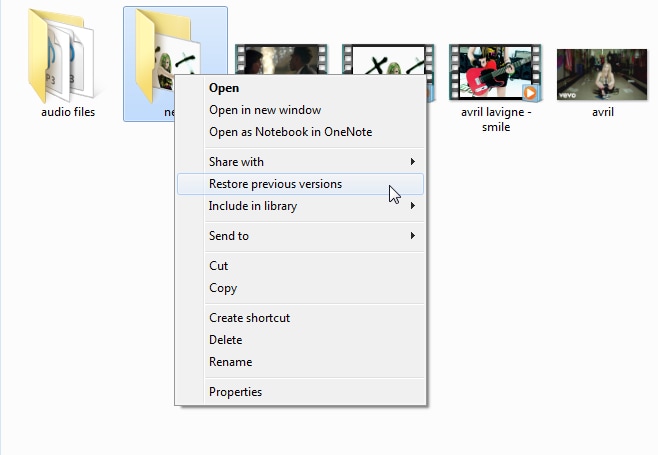
 ChatGPT
ChatGPT
 Perplexity
Perplexity
 Google AI Mode
Google AI Mode
 Grok
Grok




Eleanor Reed
staff 편집자
댓글